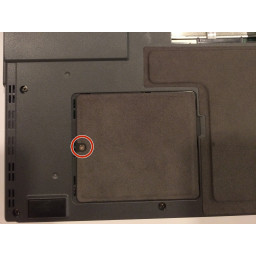Ваша заявка или вопрос будут отправлены 10-ти наиболее подходящим по сферам деятельности сервисным центрам Москвы. Всего в Москве - 5 192 сервисных центра, которые ремонтируют 374 вида техники.
Замена входа Acer AL1916 VGA

- ВКонтакте
- РћРТвЂВВВВВВВВнокласснРСвЂВВВВВВВВРєРСвЂВВВВВВВВ
- Viber
- Skype
- Telegram
Шаг 1
Положите монитор на ровную поверхность, чтобы задняя часть была обращена вверх.
Шаг 2
Удалите пять 9,5 мм винтов Phillips # 2, расположенных по периметру монитора.
Шаг 3
Удалите два 5,7-миллиметровых винта с крестообразным шлицем № 2, расположенные с обеих сторон экрана EMI.
Шаг 4
Снимите бежевый кабель управления слева от входа VGA, потянув его вверх.
Шаг 5
Установите печатную плату самостоятельно, снятую с остальной части монитора.
Переверните плату так, чтобы вход VGA был направлен вверх.
Шаг 6
Возьмите крышку шарнира обеими руками с обеих сторон подставки.
Сожмите внутрь большими пальцами и пальцами и поднимите, чтобы снять крышку шарнира.
Шаг 7
Начиная с угла монитора, зажмите маленький пластиковый инструмент открытия между задней крышкой и лицевой панелью дисплея.
Наклоните пластиковый инструмент открытия вверх, чтобы отделить заднюю крышку от лицевой панели дисплея.
Продолжайте движение по периметру монитора, пока не откроется лицевая панель дисплея.
Разумное усилие необходимо, чтобы отсоединить заднюю крышку от лицевой панели дисплея.
Шаг 8
Используя гайковерты (или, если необходимо, плоскогубцы), снимите две гайки с каждой стороны входа VGA.
Шаг 9
Снимите кабель питания разноцветного цвета, потянув его вверх.
Шаг 10
С помощью паяльника отпаяйте вход VGA в указанных местах.
Припой новый VGA-вход в плате в тех же местах.
для получения дополнительной информации о пайки на уровне компонентов.
Шаг 11
Удалите четыре 12,1-миллиметровых винта Phillips # 2, которые крепят подставку к монитору.
Удерживая монитор, выверните винты, чтобы предотвратить падение монитора.
Поднимите, чтобы отсоединить подставку.
Шаг 12
Расположите монитор так, чтобы спина была обращена вверх.
Возьмитесь за углы монитора и покачивайте их вверх, чтобы отсоединить заднюю крышку от внутренней части монитора.
Поднимите заднюю крышку вверх.
Шаг 13
Возьмите металлический корпус за боковые стенки и сдвиньте его вниз к нижней части монитора.
Поднимите, чтобы снять металлический корпус.
Осторожно, металлический корпус острый!
Шаг 14
Снимите кабель дисплея, расположенный в верхней части материнской платы, потянув его к верхней части монитора.
Шаг 15
Снимите три 7,7 мм винта Phillips # 2 с материнской платы и выньте материнскую плату, подняв ее.
Комментарии
Пока еще нет ниодного комментария, оставьте комментарий первым!
Также вас могут заинтересовать
Вам могут помочь


Лаборатория ремонта

Nicom
Не работает монитор Acer?
Вызовите мастера или курьера на дом оформив заявку, она будет передана в подходящие мастерские.